बहुत से लोग अभी भी यह नहीं जानते हैं कि फ़ोटोशॉप CS6 में वीडियो को कैसे क्रॉप किया जाए या यहां तक कि इस टूल का सही तरीके से उपयोग कैसे किया जाए, क्योंकि पहली जगह में इसका नि: शुल्क परीक्षण संस्करण है। पूरी तरह से, फ़ोटोशॉप को डीएसएलआर से वीडियो और छवियों को संपादित करने की उल्लेखनीय क्षमता के लिए जाना जाता है, जिसका उपयोग आजकल अधिकांश पेशेवर फोटोग्राफर और वीडियोग्राफर करते हैं। इसके अलावा, पेशेवर रूप से बोलते हुए, वीडियो को क्रॉप करने की बात आने पर इस सॉफ़्टवेयर ने बहुत अच्छी समीक्षा प्राप्त की, क्योंकि हर कोई जानता है कि यह छवि / वीडियो की गुणवत्ता को बर्बाद किए बिना पूरी तरह से कट जाता है।
इस प्रकार, यह लेख आपको सबसे आसान तरीके से सीखने का मौका देगा फोटोशॉप में क्रॉप वीडियो. साथ ही, जब आप अपने डिवाइस पर उक्त सॉफ़्टवेयर नहीं रख सकते हैं, तो हम सबसे अच्छी बात सीखेंगे। इसलिए, अपनी सीट से न हिलें, क्योंकि अब हम आपको अपने वीडियो को पूर्णता के लिए आकार देने के विशिष्ट तरीके प्रदान करते हैं।
भाग 1. फोटोशॉप CS6 में वीडियो कैसे क्रॉप करें?
फोटोशॉप CS6 का नया संस्करण आपको अपनी वीडियो स्क्रीन को आसानी से क्रॉप करने की अनुमति देता है। इस कारण से, आप अपने वीडियो को अपने पसंदीदा आकार में स्वचालित रूप से आकार देने के लिए खींचकर अपने वांछित अनुपात तक पहुंच जाएंगे। और इसलिए, आइए हम सभी नीचे दिए गए चरणों को देखें कि फोटोशॉप में वीडियो कैसे क्रॉप करें।
स्टेप 1सुनिश्चित करें कि आपके डिवाइस पर सॉफ़्टवेयर स्थापित है। इसे लॉन्च करें, और क्लिक करके अपने वीडियो को इंटरफ़ेस पर लाएं फ़ाइल, फिर वीडियो आयात करें।
चरण दोक्रॉप आइकन देखें, और स्क्रीन के अपने पसंदीदा आकार को पूरा करने के लिए हैंडलबार्स को स्वतंत्र रूप से पकड़ना शुरू करें। हालांकि, अगर आपको वीडियो को एक विशिष्ट पहलू अनुपात में क्रॉप करने की आवश्यकता है, तो जाएं और क्लिक करें विकल्प टैब और चुनें विवश मूल्य से अनुपात विकल्प. सूची में से वह पक्षानुपात चुनें जिसकी आपको आवश्यकता है।
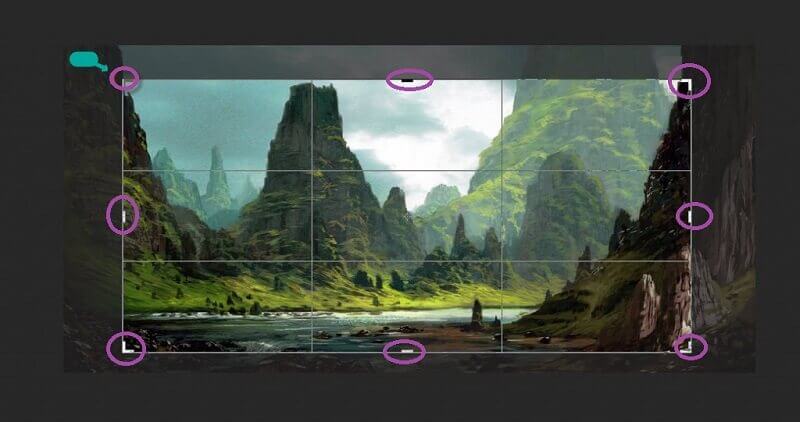
चरण 3आप फ़ोटोशॉप CS6 के इंटरफ़ेस में हमेशा क्रॉपिंग के अन्य प्रीसेट और वीडियो को पैन और ज़ूम करने के तरीके की जांच कर सकते हैं। इस बीच, क्रॉप की गई वीडियो फ़ाइल को सहेजने के लिए, क्लिक करें जाँच वीडियो फ़ाइल के शीर्ष पर सूची के बीच आइकन।
भाग 2. फोटोशॉप के बिना वीडियो क्रॉप करने का सही तरीका
क्या आपको Photoshop CS6 प्राप्त करने में कठिनाई हो रही है? इसे इस्तेमाल करे AVAide वीडियो कन्वर्टर एक और शानदार तरीका देखने के लिए Mac . पर अपने वीडियो क्रॉप करें/Windows आपके वीडियो के रिज़ॉल्यूशन और गुणवत्ता को बनाए रखते हुए। इसके अलावा, यह केवल एक साधारण उपकरण नहीं है, क्योंकि इसमें ढ़ेरों संपादन उपकरण हैं जो आपके वीडियो को ठीक वैसे ही बढ़ाएंगे जैसे अन्य पेशेवर सॉफ़्टवेयर करते हैं। इसका इस्तेमाल करने में आप कभी भी गलत नहीं होंगे AVAide वीडियो कन्वर्टर, क्योंकि आप अपने इच्छित प्रारूप के साथ कोई भी वीडियो अपलोड कर सकते हैं, क्योंकि यह 300 से अधिक विभिन्न वीडियो और ऑडियो प्रारूपों का समर्थन करता है, जिनमें सबसे अधिक उपयोग किए जाने वाले भी शामिल हैं।
इससे ज्यादा और क्या? विपरीत जब आप फोटोशॉप CS6 में फसल वीडियो, यह सॉफ़्टवेयर आपको सबसे आसान इंटरफ़ेस देता है जिसे शुरुआती आसानी से नेविगेट कर सकते हैं। इसी तरह, आपको यह जरूर पसंद आएगा AVAide वीडियो कन्वर्टर क्योंकि, फोटोशॉप की तरह, यह आपको क्रॉप करते समय थीम्ड और फ़िल्टर्ड आउटपुट बनाने की अनुमति देता है। हाँ, यह उपकरण उत्कृष्ट से परे है! और इसलिए, बिना किसी और विराम के, आइए देखें कि यह आपकी फ़ाइल को तुरंत कैसे क्रॉप करता है।
- अपने वीडियो को बहुत सुविधाजनक तरीके से क्रॉप करें।
- आपके क्रॉप किए गए वीडियो को 300 से अधिक विभिन्न स्वरूपों में परिवर्तित करता है।
- आपको इसके कई संपादन टूल के माध्यम से एक उन्नत आउटपुट प्राप्त करने की अनुमति देता है।
- जब आप Photoshop cs6 में वीडियो क्रॉप करते हैं, तो इसके विपरीत इसका इंटरफ़ेस सबसे सरल है।
- इसका उपयोग करते समय आपके हार्डवेयर को तेज करता है।
- जब तक आप नहीं चाहते तब तक आपके आउटपुट में वॉटरमार्क नहीं होगा।
AVAide वीडियो कन्वर्टर का उपयोग करके वीडियो कैसे क्रॉप करें
स्टेप 1उपकरण प्राप्त करें
प्रारंभ में, टूल को तुरंत डाउनलोड और इंस्टॉल करके प्राप्त करें। ऐसा करने के लिए, ऊपर प्रस्तुत डाउनलोड बटन पर क्लिक करें।
चरण दोवीडियो अपलोड करना प्रारंभ करें
इंटरफ़ेस पर अपने वीडियो अपलोड करना प्रारंभ करें। ऐसा करने के लिए, सुनिश्चित करें कि आप में हैं कनवर्टर भाग, फिर क्लिक करें फाइलें जोड़ो इंटरफ़ेस के बाएँ ऊपरी कोने पर स्थित बटन। इसके बाद, संपादन के लिए जितने चाहें उतने वीडियो जोड़ें। आपकी फ़ाइल को अपलोड करने का विकल्प अभी तक तेज़ तरीका है, उन्हें बीच में खींचकर छोड़ना है।
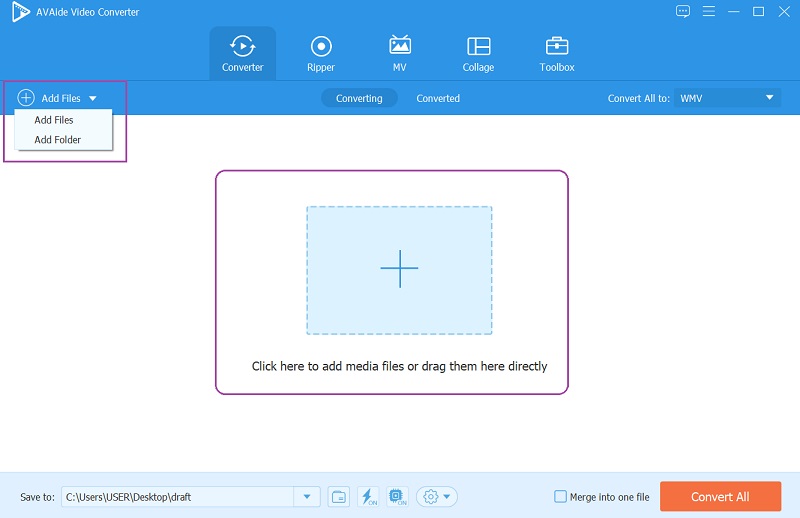
चरण 3वीडियो को क्रॉप करना शुरू करें
क्रॉपिंग टूल विंडो पर जाने के लिए, क्लिक करें सितारा प्रत्येक फ़ाइल के नीचे स्थित आइकन। मुख्य संपादन विंडो पर, पर जाएँ घुमाएँ और काटें विकल्प और हैंडलबार को स्वतंत्र रूप से पकड़कर वीडियो को क्रॉप करें, ठीक उसी तरह जैसे फोटोशॉप में वीडियो का आकार बदलना। अन्यथा, पर जाएँ काटना नीचे का हिस्सा, स्वचालित रूप से सेट करें फसल हैं या आस्पेक्ट अनुपात, और हिट ठीक है.
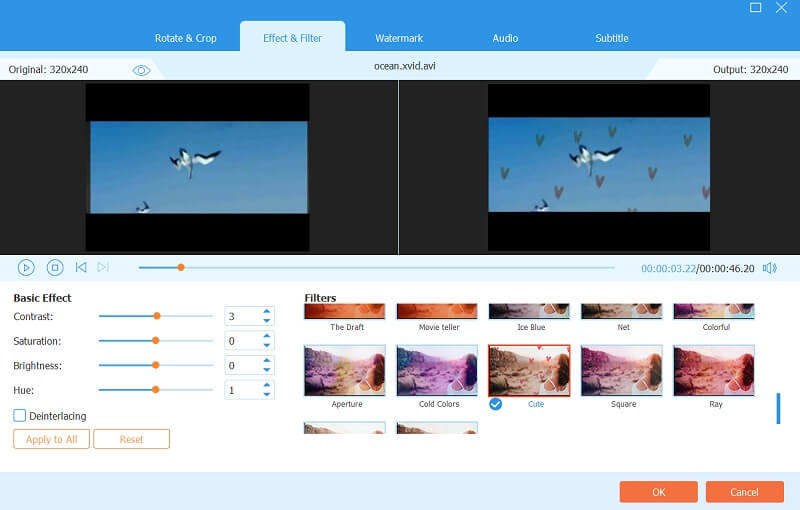
चरण 4परिवर्तन लागू करें
आपके द्वारा अपने वीडियो में किए गए परिवर्तनों को प्राप्त करने के लिए, बस हिट करें सभी को रूपांतरित करें बटन। हालाँकि, आप परिवर्तनों को लागू करने से पहले अपनी फ़ाइलों को पूर्वनिर्धारित करने का अवसर भी प्राप्त कर सकते हैं। के पास जाओ को बचाए भाग और चयन ब्राउज़ करें और फ़ोल्डर चुनें ऐसा करने के लिए।
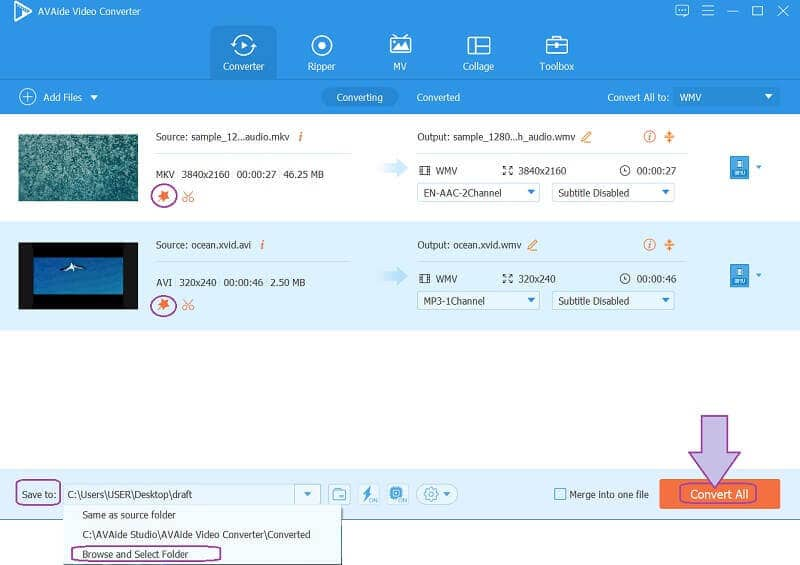
चरण 5अपना वीडियो ऑनलाइन साझा करें (वैकल्पिक)
अंत में, आप अपने संपादित वीडियो को अपने पसंदीदा सोशल मीडिया अकाउंट पर साझा कर सकते हैं, जिसे आप फोटोशॉप में वीडियो क्रॉप करते समय आसानी से नहीं कर सकते। यहां, बस जाएं परिवर्तित, को मारो साझा करना प्रत्येक फ़ाइल का आइकन, और फिर वह सोशल मीडिया चुनें जिसे आप साझा करना चाहते हैं।
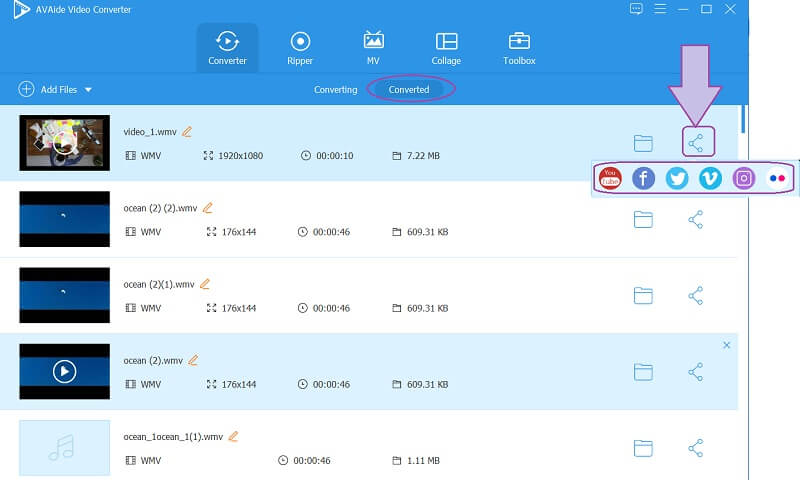
- पेशेवरों
- आपको एक समर्थक की तरह काम करने की अनुमति देता है।
- सरलतम तरीकों से अद्भुत उत्पादन करें।
- मैक, विंडोज और लिनक्स उपकरणों पर डाउनलोड किया जा सकता है।
- दोष
- आपको इसे डाउनलोड और इंस्टॉल करना होगा।
- इसका भुगतान फोटोशॉप CS6 की तरह ही किया जाता है लेकिन कम कीमत पर।
भाग 3. फोटोशॉप में वीडियो क्रॉप करने के बारे में प्रश्न
मैं एनिमेटेड फोटोशॉप वीडियो जूम को कैसे चालू करूं?
फोटोशॉप में जूम मोड को इनेबल करने के लिए, बस प्रेफरेंस पर जाएं, परफॉर्मेंस पर क्लिक करें और यूज ग्राफिक प्रोफेसर पर क्लिक करें।
अगर मैं फ़ोटोशॉप का उपयोग करके इसे क्रॉप कर दूं तो क्या मैं वीडियो की गुणवत्ता खो दूंगा?
नहीं। फोटोशॉप का उपयोग करके अपने वीडियो को क्रॉप करने से गुणवत्ता खराब नहीं होनी चाहिए। इसलिए, यदि आप ऐसा अनुभव करते हैं, तो कार्य को A . में स्थानांतरित करेंVAide वीडियो कन्वर्टर इसके बजाय, और आकार बदलने के बाद भी एक शानदार गुणवत्ता है।
बीमार मेरे पास अभी भी क्रॉप करने के बाद भी मूल फाइल है?
बिलकुल हाँ। आपके पास अभी भी मूल फ़ाइल और नई क्रॉप की गई फ़ाइल एक ही समय में होगी।
आप वहां जाएं, कैसे करें पर व्यापक कदम फोटोशॉप में वीडियो क्रॉप करें. इसलिए, आप हमेशा अन्य टूल आज़मा सकते हैं, और इसलिए, आपने सबसे इंटरैक्टिव क्रॉपिंग टूल सीखा, जिसका उपयोग आप फ़ोटोशॉप के अलावा कर सकते हैं। AVAide वीडियो कन्वर्टर को अभी आज़माएं, और वीडियो संपादन में एक अविश्वसनीय अभी तक सीधा अनुभव है जो आप दूसरों के साथ नहीं कर सकते। कैसे करें जानने के लिए क्लिक करें Premiere Pro . में वीडियो क्रॉप करें.
आपका पूरा वीडियो टूलबॉक्स जो दोषरहित गुणवत्ता में रूपांतरण के लिए 350+ प्रारूपों का समर्थन करता है।
फसल और वीडियो का आकार बदलें
- विंडोज़ और मैक के लिए शीर्ष 8 जीआईएफ रिसाइज़र
- Instagram के लिए वीडियो का आकार या क्रॉप कैसे करें
- वीडियो पहलू अनुपात बदलने के बारे में जानकार
- Android पर वीडियो कैसे काटें और उसका आकार बदलें
- प्रीमियर प्रो में वीडियो कैसे क्रॉप करें
- iMovie पर वीडियो कैसे क्रॉप करें
- मैक पर वीडियो कैसे क्रॉप करें
- क्विकटाइम में वीडियो कैसे क्रॉप करें
- आपके वीडियो को बेहतरीन तरीके से क्रॉप करने के लिए शीर्ष 5 अद्भुत पहलू अनुपात परिवर्तक
- विंडोज मूवी मेकर में पहलू अनुपात कैसे बदलें
- फोटोशॉप में वीडियो का आकार कैसे बदलें
- MP4 वीडियो को शानदार तरीके से कैसे क्रॉप करें
- अपने वीडियो का आकार बदलने के लिए Ffmpeg का उपयोग कैसे करें
- वॉटरमार्क के बिना वीडियो कैसे क्रॉप करें
- विंडोज़ पर वीडियो कैसे क्रॉप करें
- विंडोज मीडा प्लेयर में वीडियो कैसे क्रॉप करें
- स्क्वायर में वीडियो कैसे क्रॉप करें
- आफ्टर इफेक्ट्स में वीडियो कैसे क्रॉप करें
- DaVinci Resolve में वीडियो कैसे क्रॉप करें?
- ओपनशॉट में वीडियो कैसे क्रॉप करें
- कपविंग का उपयोग करके वीडियो कैसे क्रॉप करें
- स्नैपचैट वीडियो कैसे क्रॉप करें
- वीएलसी फसल वीडियो का उपयोग कैसे करें
- केमटासिया वीडियो कैसे क्रॉप करें
- ओबीएस फसल वीडियो का उपयोग कैसे करें
- Ezgif का उपयोग कैसे करें वीडियो का आकार बदलें
- फाइनल कट प्रो में आस्पेक्ट रेशियो कैसे बदलें?



 सुरक्षित डाऊनलोड
सुरक्षित डाऊनलोड


